u盘播放音乐卡顿是什么原因 u盘放歌卡顿怎么解决
更新时间:2024-05-05 16:06:31作者:xtyang
在使用U盘播放音乐时,有时候会遇到卡顿的情况,这可能是由于多种原因造成的,有时候是因为U盘本身存储空间不足或者U盘本身出现了故障,也有可能是由于播放设备不兼容或者播放设备本身问题导致的。当遇到这种情况时,我们可以尝试一些方法来解决,比如检查U盘存储空间、更换U盘或者升级播放设备软件等。希望以上方法能够帮助解决U盘播放音乐卡顿的问题。
操作方法:
1.先将u盘插入电脑,然后双击此电脑。
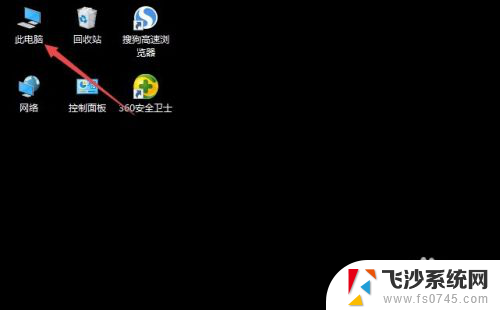
2.之后双击u盘,将里面的歌曲全部拷贝出来,然后右击u盘。
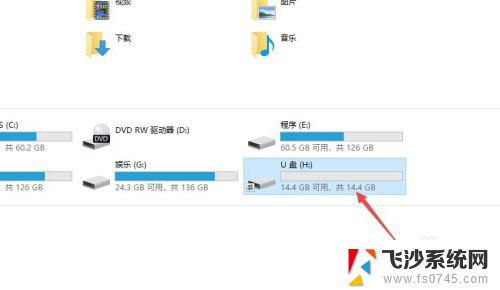
3.之后点击格式化。
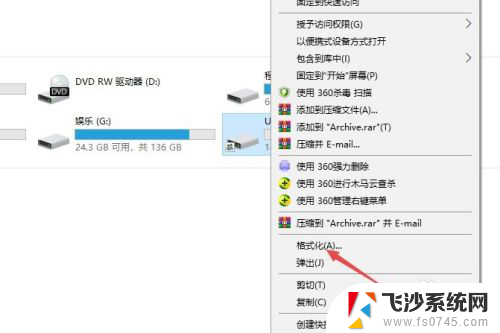
4.然后点击系统文件边上的下拉箭头。
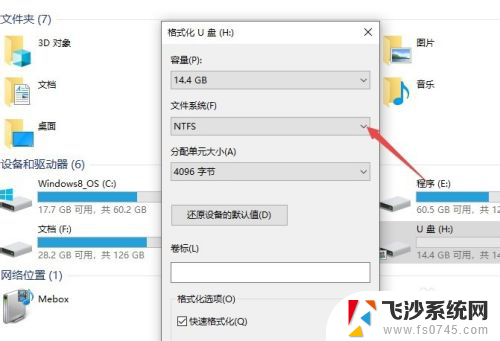
5.之后点击选择FAT32,歌曲必须使用该格式。
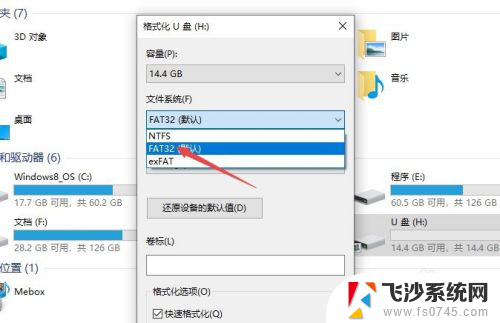
6.然后点击开始。
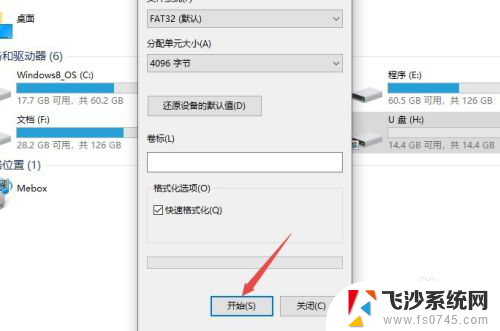
7.之后点击确定即可,格式化完成后。再把歌曲拷贝进去,之后放音乐就不会卡顿了。
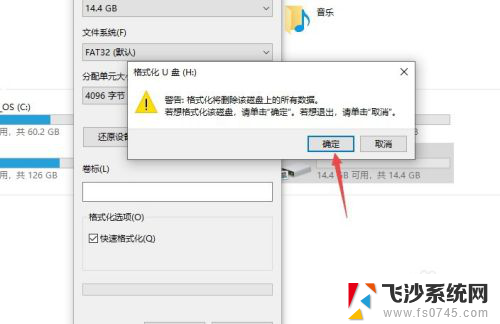
8.总结:
1、双击此电脑。
2、双击u盘,将里面的歌曲全部拷贝出来,然后右击u盘。
3、点击格式化。
4、点击系统文件边上的下拉箭头。
5、点击选择FAT32,歌曲必须使用该格式。
6、点击开始。
7、点击确定即可,格式化完成后。再把歌曲拷贝进去,之后放音乐就不会卡顿了。
以上就是U盘播放音乐卡顿的原因解析,如果有任何疑问,用户可以按照以上方法进行操作,希望这些方法能对大家有所帮助。
u盘播放音乐卡顿是什么原因 u盘放歌卡顿怎么解决相关教程
-
 蓝牙音箱放歌有卡顿怎么办 蓝牙音箱连接后播放音乐卡顿怎么办
蓝牙音箱放歌有卡顿怎么办 蓝牙音箱连接后播放音乐卡顿怎么办2023-11-12
-
 连蓝牙声音卡顿 蓝牙音箱连接后播放音乐卡顿怎么解决
连蓝牙声音卡顿 蓝牙音箱连接后播放音乐卡顿怎么解决2024-07-12
-
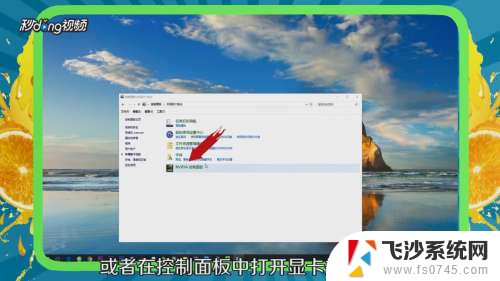 电脑玩游戏卡顿怎么办解决 游戏画面卡顿原因分析
电脑玩游戏卡顿怎么办解决 游戏画面卡顿原因分析2023-12-26
-
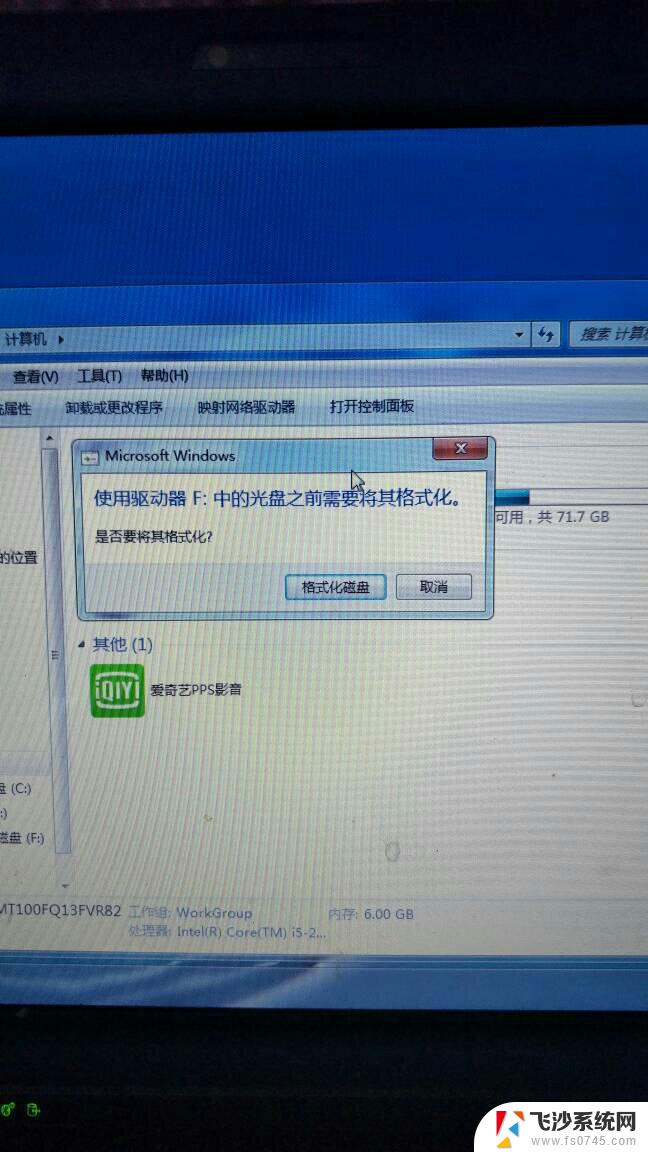 u盘老是提示格式化是什么原因 U盘提示格式化的原因和解决方法
u盘老是提示格式化是什么原因 U盘提示格式化的原因和解决方法2024-02-03
- wps为什么幻灯片放映不出来 wps幻灯片放映卡顿
- p5r卡顿解决方法 PR卡顿怎么优化
- u盘文档打不开怎么解决 U盘文件打不开原因
- cad卡顿怎么设置 CAD画图拖动卡顿怎么解决
- 电脑音乐放不出声音是怎么回事 电脑无法播放音乐
- 视频拖到u盘上就无法播放了 U盘视频在电脑上无法播放怎么处理
- 电脑开机总是进入安全模式 Windows 10如何解决重启电脑总是进入安全模式的问题
- 电脑文档位置怎么更改 文档存放位置修改方法
- 苹果13pro截屏有几种方法 iPhone13 Pro截屏操作步骤
- 华为无线耳机怎么连接手机蓝牙 华为无线蓝牙耳机手机连接方法
- 电脑如何硬盘分区合并 电脑硬盘分区合并注意事项
- 连接网络但是无法上网咋回事 电脑显示网络连接成功但无法上网
电脑教程推荐
- 1 如何屏蔽edge浏览器 Windows 10 如何禁用Microsoft Edge
- 2 如何调整微信声音大小 怎样调节微信提示音大小
- 3 怎样让笔记本风扇声音变小 如何减少笔记本风扇的噪音
- 4 word中的箭头符号怎么打 在Word中怎么输入箭头图标
- 5 笔记本电脑调节亮度不起作用了怎么回事? 笔记本电脑键盘亮度调节键失灵
- 6 笔记本关掉触摸板快捷键 笔记本触摸板关闭方法
- 7 word文档选项打勾方框怎么添加 Word中怎样插入一个可勾选的方框
- 8 宽带已经连接上但是无法上网 电脑显示网络连接成功但无法上网怎么解决
- 9 iphone怎么用数据线传输文件到电脑 iPhone 数据线 如何传输文件
- 10 电脑蓝屏0*000000f4 电脑蓝屏代码0X000000f4解决方法